Как конвертировать KML в Excel или CSV в Windows 11/10
Вот полное руководство, которое поможет вам преобразовать файлы KML в рабочие листы Excel или формат CSV на вашем ПК с Windows 11/10. KML (язык разметки замочной скважины) — это формат файла данных GPS, используемый для сохранения различных типов географических данных, таких как данные о местоположении, наложения изображений, аннотации и т. д. Он был разработан Google и в основном использовался службой Google Earth. Однако многие программы GPS также поддерживают этот формат файла.
Могу ли я конвертировать KML в CSV?
Вы можете конвертировать KML в CSV с помощью бесплатного программного обеспечения или бесплатного онлайн-инструмента. Если вы хотите выполнить преобразование в автономном режиме, существуют бесплатные настольные приложения, такие как RouteConverter и GPSBabel. Оба этих программного обеспечения позволяют конвертировать ваши файлы KML в формат CSV. Кроме того, вы также можете использовать бесплатные онлайн-инструменты для преобразования KML в CSV. Например, попробуйте использовать бесплатные веб-сервисы, такие как MyGeodata Converter и convertcsv.com. Мы подробно обсудили эти настольные приложения и инструменты в этом посте выше. Итак, проверьте.
Теперь, если вы хотите преобразовать данные из файлов KML в формат Excel или CSV, этот пост поможет вам. Здесь мы собираемся показать вам два разных метода, с помощью которых вы можете преобразовать файл KML в формат Excel или CSV. Итак, без лишних слов, давайте проверим.
Как конвертировать KML в Excel или CSV в Windows 11/10
Вот основные способы преобразования файла KML в формат Excel или CSV на ПК с Windows 11/10:
Программы для Windows, мобильные приложения, игры - ВСЁ БЕСПЛАТНО, в нашем закрытом телеграмм канале - Подписывайтесь:)
- Используйте бесплатное программное обеспечение для преобразования KML в Excel.
- Конвертируйте KML в Excel онлайн с помощью бесплатного онлайн-инструмента.
1]Используйте бесплатное программное обеспечение для преобразования KML в Excel.
Вы можете использовать бесплатное настольное приложение, которое позволяет конвертировать KML в Excel. Вот несколько бесплатных программ, которые вы можете использовать для преобразования KML в Excel:
А) Преобразователь маршрутов
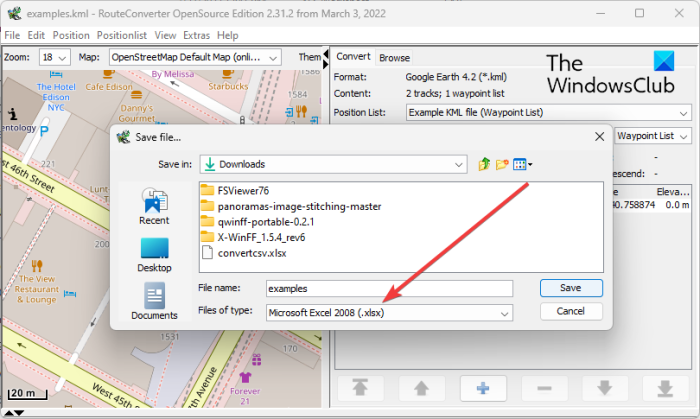
Вы можете использовать RouteConverter для преобразования KML в форматы Excel и CSV. Это специальное настольное приложение, которое позволяет конвертировать файлы данных GPS. Он позволяет конвертировать KML, GPX, TRK, RTE, LOG, ASC, WPR и другие файлы в различные форматы. Вы можете конвертировать KML в оба формата Excel, включая XLS и XLSX.
Перед преобразованием вы можете просмотреть данные GPS на глобальной карте. Это также позволяет вам вносить изменения в данные дорожки перед преобразованием. Вы можете редактировать путевые точки, добавлять новые путевые точки, редактировать треки и т. д. Теперь давайте рассмотрим шаги по преобразованию KML в Excel с его помощью.
Как преобразовать KML в Excel с помощью RouteConverter
Вот основные шаги для преобразования KML в Excel с помощью этого бесплатного программного обеспечения для настольных ПК:
- Скачайте RouteConverter.
- Запустите его.
- Откройте KML-файл.
- Просмотрите и отредактируйте файл по мере необходимости.
- Нажмите «Сохранить как».
- Установите XLS, XLSX или CSV в качестве выходного формата.
Давайте подробнее остановимся на вышеуказанных шагах.
Во-первых, вы можете загрузить этот конвертер данных GPS из routeconverter.com. Поскольку это портативное приложение, вам просто нужно запустить его установочный файл, чтобы открыть его основной графический интерфейс.
После этого откройте исходный KML-файл с помощью Файл > Открыть вариант. Затем вы можете просмотреть данные GPS, содержащиеся во входном файле, включая треки, маршруты и путевые точки на правой панели. Он также позволяет просматривать карту для визуализации и анализа данных GPS. При необходимости вы можете редактировать данные в соответствии с вашими требованиями.
Далее нажмите на Файл > Сохранить как и установите формат Excel в качестве выходного формата в диалоговом окне «Сохранить файл». Наконец, введите имя файла и нажмите кнопку «Сохранить», чтобы начать преобразование.
Это отличное программное обеспечение для простого преобразования KML в Excel и многие другие форматы.
См. Как преобразовать Excel XLSX или XLS в GPX в Windows 11/10?
Б) GPSBabel
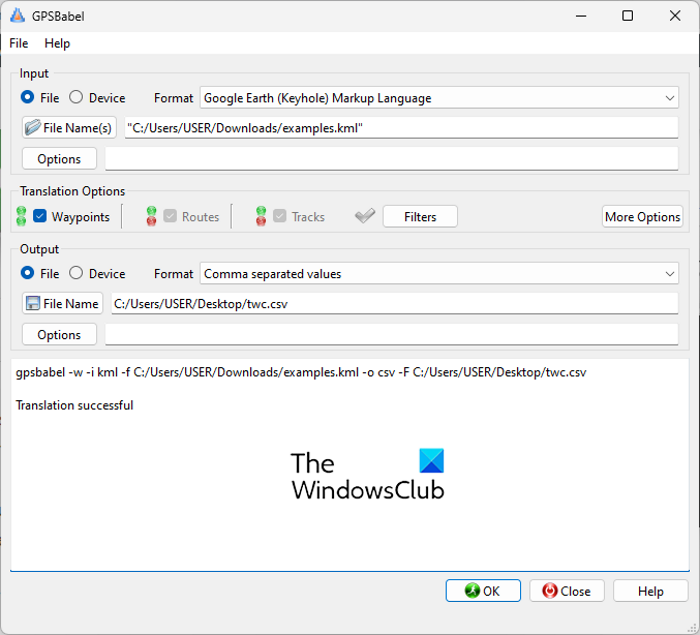
Еще одно бесплатное настольное приложение, которое вы можете попробовать преобразовать KML в Excel, — это GPSВавилон. Он позволяет конвертировать KML в формат CSV. Он поддерживает гораздо больше других форматов файлов GPS, включая GPX, KML, KMZ, TXT, TCX, WPT, TRK, XML, LOG и RTE. Он даже позволяет вам настраивать различные параметры вывода перед преобразованием, такие как имя, описание, кодировка и т. д.
Как преобразовать KML в CSV с помощью GPSBabel?
Вот простые шаги для преобразования KML в CSV с помощью GPSBabel:
- Во-первых, загрузите GPSBabel и установите программное обеспечение на свой ПК с Windows.
- Затем откройте программное обеспечение.
- Теперь установите формат на язык разметки Google Earth (Keyhole) в разделе ввода.
- Затем нажмите кнопку «Имя файла», чтобы просмотреть и выбрать входной файл KML.
- После этого вы можете настроить параметры перевода в соответствии с вашими потребностями.
- Теперь выберите CSV в качестве выходного формата, настройте параметры вывода и введите имя выходного файла.
- Наконец, нажмите кнопку «ОК», чтобы начать процесс преобразования KML в CSV.
Это специальный конвертер файлов GPS, с помощью которого вы можете конвертировать KML в CSV.
См. Преобразование CSV в GPX или KML с помощью бесплатных инструментов конвертера в Windows.
2]Конвертируйте KML в Excel онлайн с помощью бесплатного онлайн-инструмента.
Вы можете попробовать перечисленные ниже онлайн-инструменты для преобразования файлов KML в формат Excel онлайн:
- Конвертер MyGeodata
- convertcsv.com
А) Конвертер MyGeodata
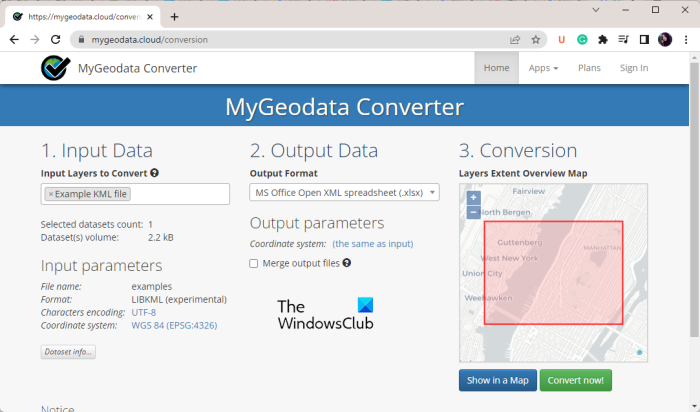
MyGeodata Converter — это бесплатный онлайн-инструмент для конвертации KML в Excel. Он специально разработан для преобразования нескольких типов файлов данных GPS из одного формата в другой. Он позволяет выполнять множество преобразований, таких как KMZ в GPX, CSV в SHP, KML в SHP, SHP в KML, KML в DXF, KML в GeoJSON, KMZ в KML, KMZ в CSV, CSV в KML, TAB в KML, и т.п.
Он также предлагает хорошую функцию «Показать на карте». Используя эту функцию, вы можете легко просматривать данные GPS из импортированных файлов KML и других файлов на глобальной карте. Он позволяет визуализировать и анализировать путевые точки, треки и маршруты на карте. Вы даже можете скачать и сохранить карту в формате PNG. Давайте теперь посмотрим, как выполнить преобразование через него.
Как конвертировать KML в Excel онлайн с помощью MyGeodata Converter?
Вот основные шаги по конвертации KML в Excel с помощью MyGeodata Converter:
- Откройте веб-сайт MyGeodata Converter в своем браузере.
- Найдите и импортируйте входной KML-файл.
- Установите выходной формат в Excel или CSV.
- Нажмите на кнопку Конвертировать.
- Загрузите выходной файл Excel.
Во-первых, откройте веб-сайт MyGeodata Converter в веб-браузере на вашем ПК. А затем просто просмотрите и выберите исходные файлы KML на своем компьютере. Вы даже можете перетаскивать исходные файлы на его интерфейс. Он позволяет импортировать более одного файла KML одновременно. Если у вас есть учетная запись диска MyGeodata, вы можете импортировать исходные файлы из своего драйвера. После предоставления исходных файлов нажмите кнопку «Продолжить».
Теперь установите формат вывода на рабочий лист Excel (XLS) или CSV в соответствии с вашими требованиями. Он также поддерживает выходные форматы, такие как GeoPackage, DXF, SHP, PDF и т. д.
После этого нажмите кнопку «Преобразовать», и начнется процесс преобразования. После завершения преобразования вы сможете загрузить и сохранить полученные файлы Excel в папке ZIP.
Это отличный бесплатный онлайн-инструмент для конвертации данных GPS, с помощью которого вы можете конвертировать файлы KML в формат Excel.
Зайдите на его сайт здесь использовать его.
См.: Что такое файл FIT? Как просмотреть и преобразовать его в Windows?
Б) convertcsv.com
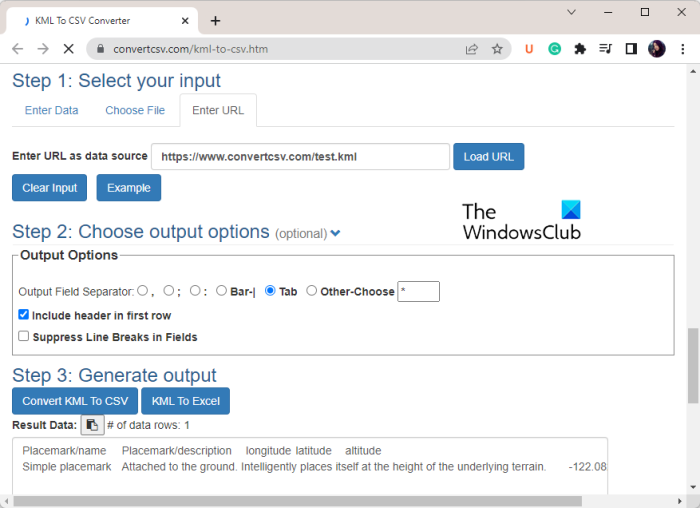
convertcsv.com — еще один бесплатный онлайн-инструмент для преобразования KML в форматы Excel и CSV. На его веб-сайте вы можете найти множество инструментов для преобразования файлов. Некоторые из этих инструментов позволяют конвертировать KML в Excel, KML в CSV, SQL в CSV, XML в CSV, CSV в KML, CSV в PDF, CSV в таблицу HTML и т. д.
Он очень прост в использовании. Просто откройте его Веб-сайт в своем веб-браузере и убедитесь, что вы находитесь на странице преобразования KML в CSV/Excel. После этого выберите исходный файл KML из локального хранилища или предоставьте онлайн-файл KML. Теперь соответствующим образом настройте параметры вывода, такие как разделитель полей вывода, включение заголовка в первую строку и т. д. Наконец, нажмите кнопку «Преобразовать KML в CSV» или «KML в Excel», чтобы начать преобразование.
Это простой онлайн-инструмент, с помощью которого вы можете выполнять множество преобразований файлов, включая KML в Excel или CSV.
Можете ли вы преобразовать файл KML в Excel?
Да, вы можете легко преобразовать файл KML в форматы Excel, включая XLS и XLSX. Вы можете использовать настольное приложение для преобразования KML в Excel. Если вы хотите использовать бесплатный, попробуйте использовать RouteConverter или GPSBabel. Кроме того, существует множество бесплатных онлайн-инструментов для онлайн-конвертации KML в Excel. Существуют онлайн-сервисы, такие как MyGeodata Converter и convertcsv.com, которые позволяют бесплатно конвертировать KMl в Excel.
Как преобразовать KMZ в CSV?
KMZ — это формат файла Zip, в котором хранится один или несколько сжатых файлов KML. Чтобы преобразовать KMZ в CSV, вы можете использовать сторонний инструмент, например MyGeodata Converter. Он позволяет конвертировать файлы KML и KMZ в CSV, Excel и многие другие форматы.
Теперь прочитайте: Как преобразовать CSV в GPX или KML с помощью бесплатных инструментов Converter?
Программы для Windows, мобильные приложения, игры - ВСЁ БЕСПЛАТНО, в нашем закрытом телеграмм канале - Подписывайтесь:)